Jak eksportować zamówienia z WooCommerce do CSV, XML, JSON lub Excel?
Opublikowany: 2024-03-04Istnieje wiele powodów, dla których warto eksportować zamówienia w WooCommerce. Jednym z nich może być wysyłanie zamówień do zewnętrznego magazynu, firmy spedycyjnej czy analizowanie sprzedaży. Dzisiaj zobaczysz, jak eksportować zamówienia z WooCommerce do plików CSV (obsługiwany przez Excel), XML lub JSON.
Spis treści
- Domyślne opcje WooCommerce a eksport zaawansowany
- Zamów eksport z dodatkowymi funkcjami
- Eksportuj zamówienia z WooCommerce – przewodnik krok po kroku
Domyślne opcje WooCommerce a eksport zaawansowany
Domyślnie możesz korzystać z wbudowanych opcji WooCommerce.
Eksportuj zamówienia do pliku CSV w WooCommerce (opcja standardowa)
W pierwszej kolejności możesz wyeksportować zamówienia do pliku CSV (w Analityka → Zamówienia filtrujące zamówienia dla wyeksportowanego pliku:
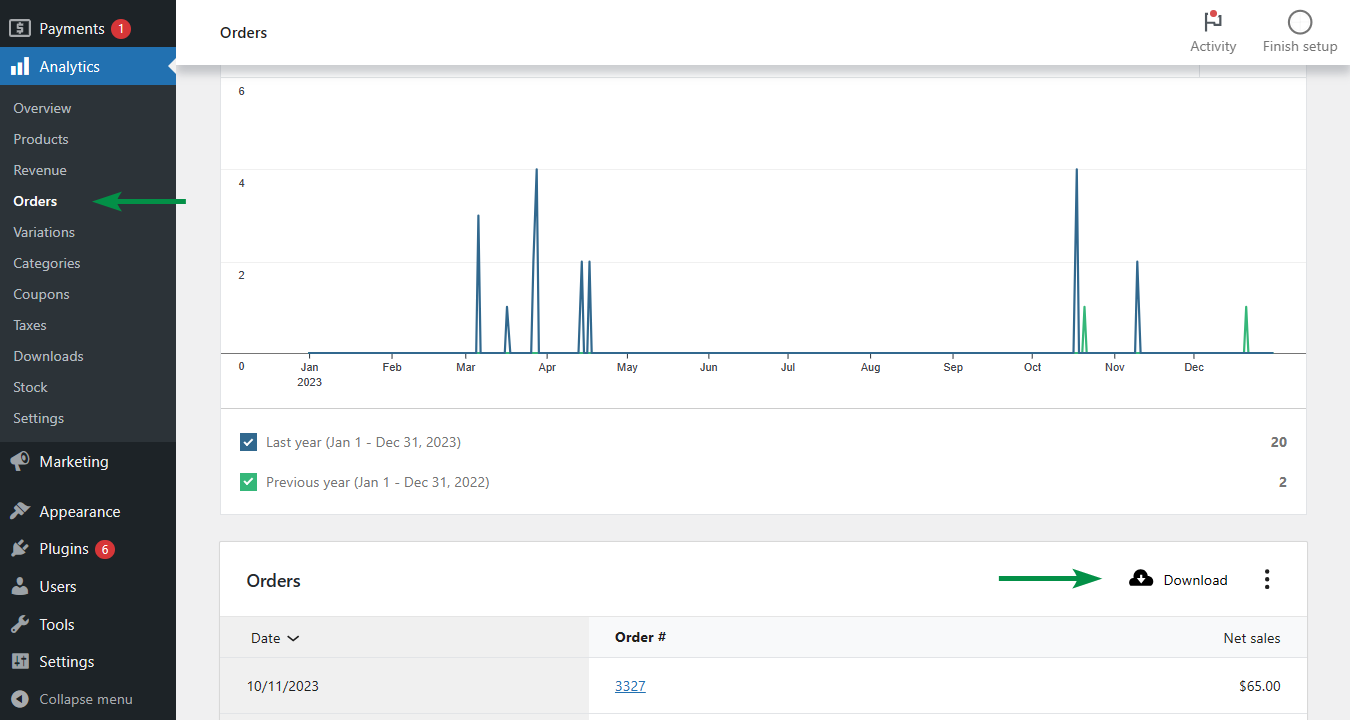
Pierwsza metoda daje plik CSV z następującymi kolumnami:
Data, numer zamówienia, status, klient, typ klienta, produkt(y), sprzedane przedmioty, kupon(y) i sprzedaż netto .
Jak widać zakres informacji jest dość ograniczony. Nie zobaczysz kosztów wysyłki i podatków w sprzedaży netto. Nie można także dostosować kolumn w wyeksportowanym pliku CSV.
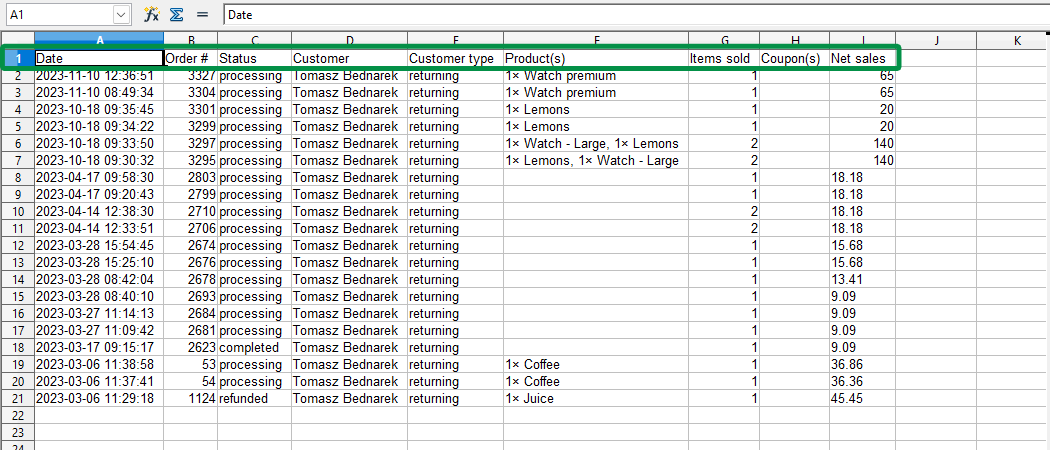
Eksportuj zamówienia do XML w WooCommerce (opcja standardowa)
Możesz także skorzystać z drugiej wbudowanej metody w Narzędzia → Eksportuj . Wybierz Zamówienia i kliknij przycisk Pobierz plik eksportu .
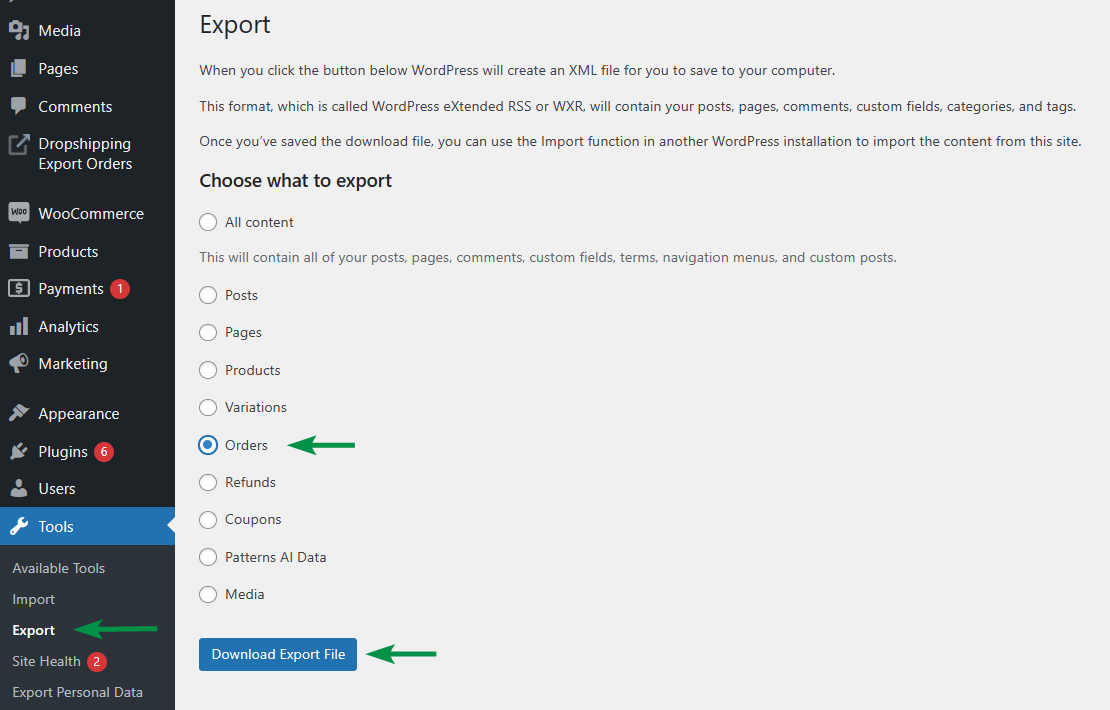
Plik XML będzie zawierał wszystkie zamówienia z postmetą, ale nie zobaczysz elementów zamówienia , a jedynie rozliczenia, wysyłkę, notatki i inne informacje postmeta. W tej metodzie brakuje kluczowych informacji!
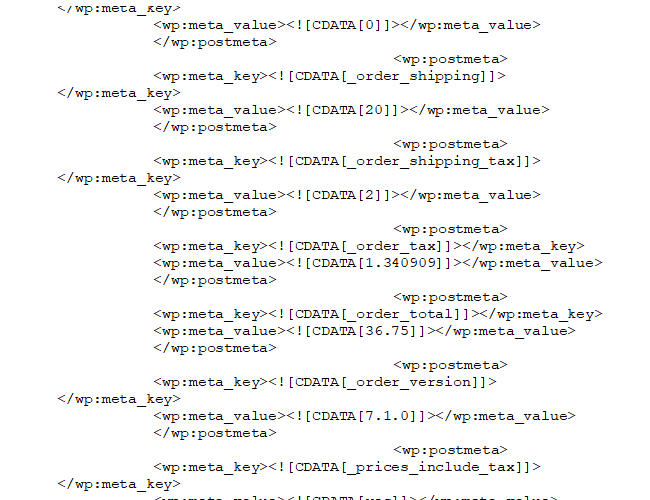
OK. Zobaczmy, co jest możliwe dzięki wtyczce!
Eksportuj zamówienia WooCommerce do CSV/XML w WooCommerce (wtyczka)
Korzystając z eksportu zamówień Dropshipping dla WooCommerce, możesz wybrać kolumny i zestaw danych, które chcesz umieścić w plikach eksportu CSV lub XML! Eksportujesz więc to, czego potrzebujesz.
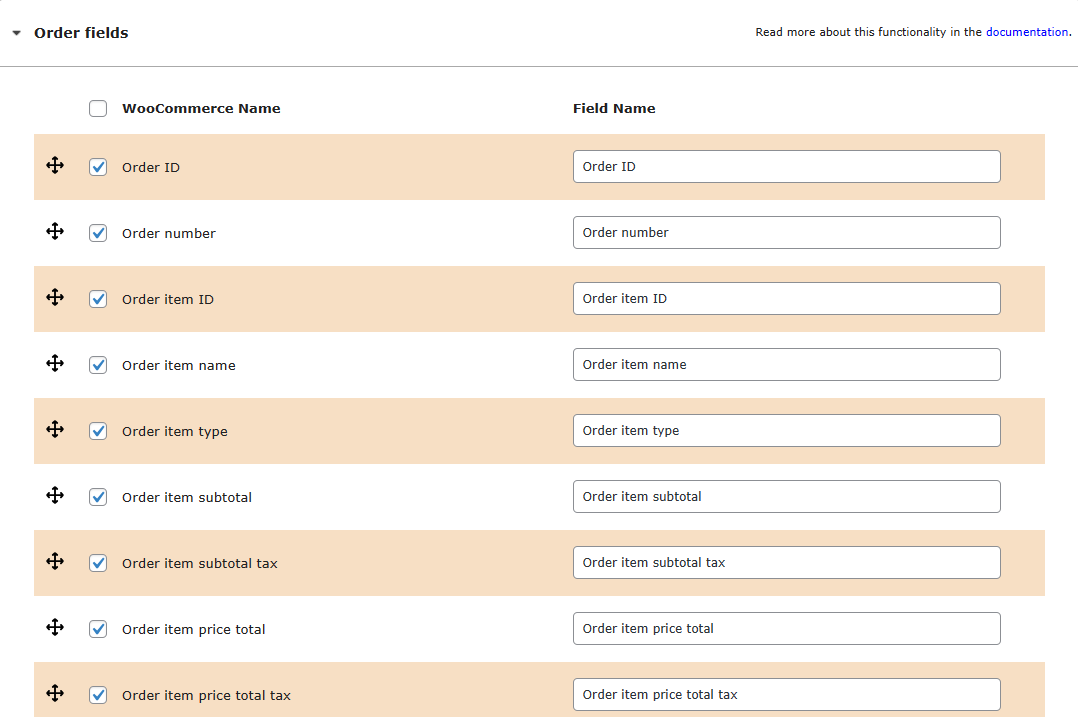
Możesz także wybrać format pliku eksportu (CSV, XML lub JSON). Zobaczmy przykład z plikiem JSON, aby od razu zobaczyć wyeksportowane dane. Mamy wszystkie pozycje zamówień WooCommerce:
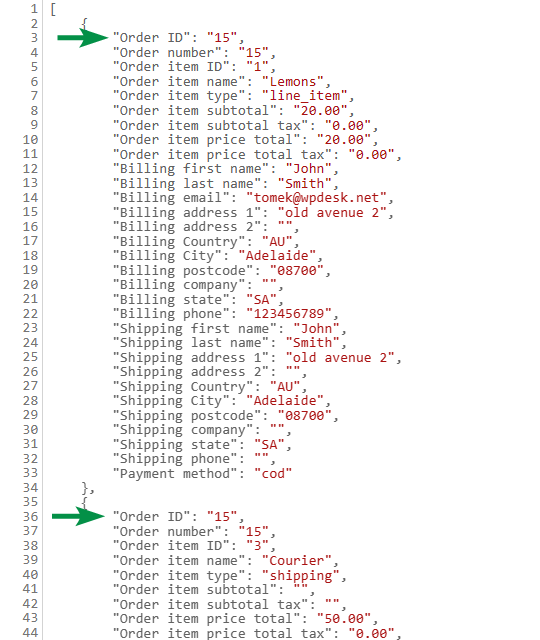
Za chwilę pokażę Ci proces eksportu. Ale najpierw zobaczmy, dlaczego warto wybrać wtyczkę.
Zamów eksport z dodatkowymi funkcjami
Jak widziałeś, 2 domyślne opcje eksportu WooCommerce są ograniczone. Dzięki wtyczce uzyskasz większą elastyczność i eksport ustawień, na przykład:
- wybierz dane i kolumny do wyeksportowania
- zmienić strukturę plików
- zdecyduj o formacie pliku eksportu (CSV, XML, JSON)
- eksportuj zamówienia WooCommerce na podstawie statusu zamówienia, adresu e-mail rozliczeniowego, waluty zamówienia, daty, całkowitej kwoty, nazwy produktu, kategorii produktu, kodu SKU produktu lub tagu produktu
- zmienić status zamówienia po eksporcie zamówienia
- wybierz separator CSV
- ustawić automatyczny eksport zamówień na podstawie harmonogramu
- wyślij wyeksportowany plik e-mailem
Wtyczka zapewnia te funkcje! Zobacz wszystkie opcje na stronie produktu:
Eksport zamówień dropshipping dla WooCommerce 79 dolarów
Eksportuj zamówienia z WooCommerce do plików CSV, XML lub JSON w łatwy sposób. Z zamówieniami eksportowymi Dropshipping dla WooCommerce to dziecinnie proste!
Ostatnia aktualizacja: luty '24
Eksportuj zamówienia z WooCommerce – przewodnik krok po kroku
OK. Aby wyeksportować zamówienia z WooCommerce do formatu CSV, XML lub JSON, wykonaj następujące kroki:
Zainstaluj i aktywuj wtyczkę
Po zakupie wtyczki zainstaluj rozszerzenie w swoim WordPressie → Wtyczki , przesyłając plik zip wtyczki.
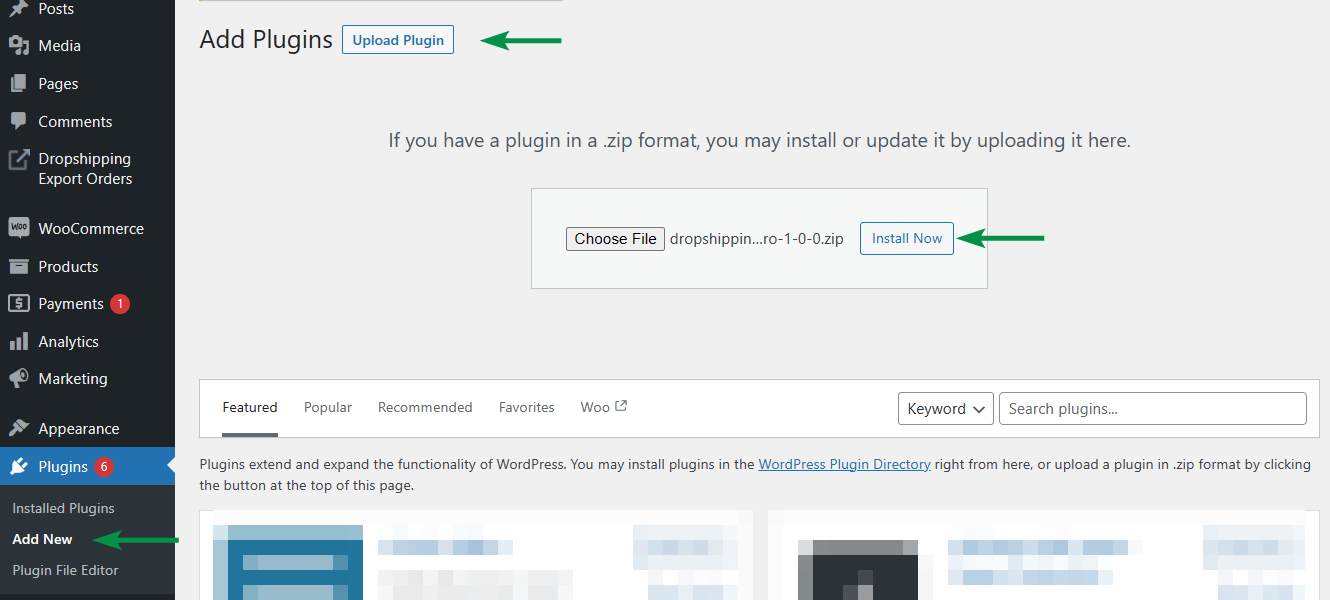
Następnie aktywuj wtyczkę.Dodaj swój pierwszy eksport
Przejdź do zakładki Zamówienia eksportowe Dropshipping (nad WooCommerce) i kliknij utwórz nowe .
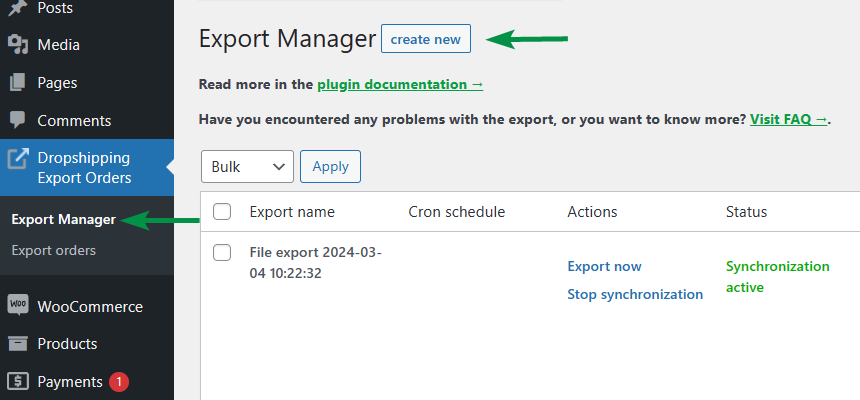
Wybierz format pliku eksportu
Możesz eksportować zamówienia WooCommerce do plików CSV (Excel), XML lub JSON.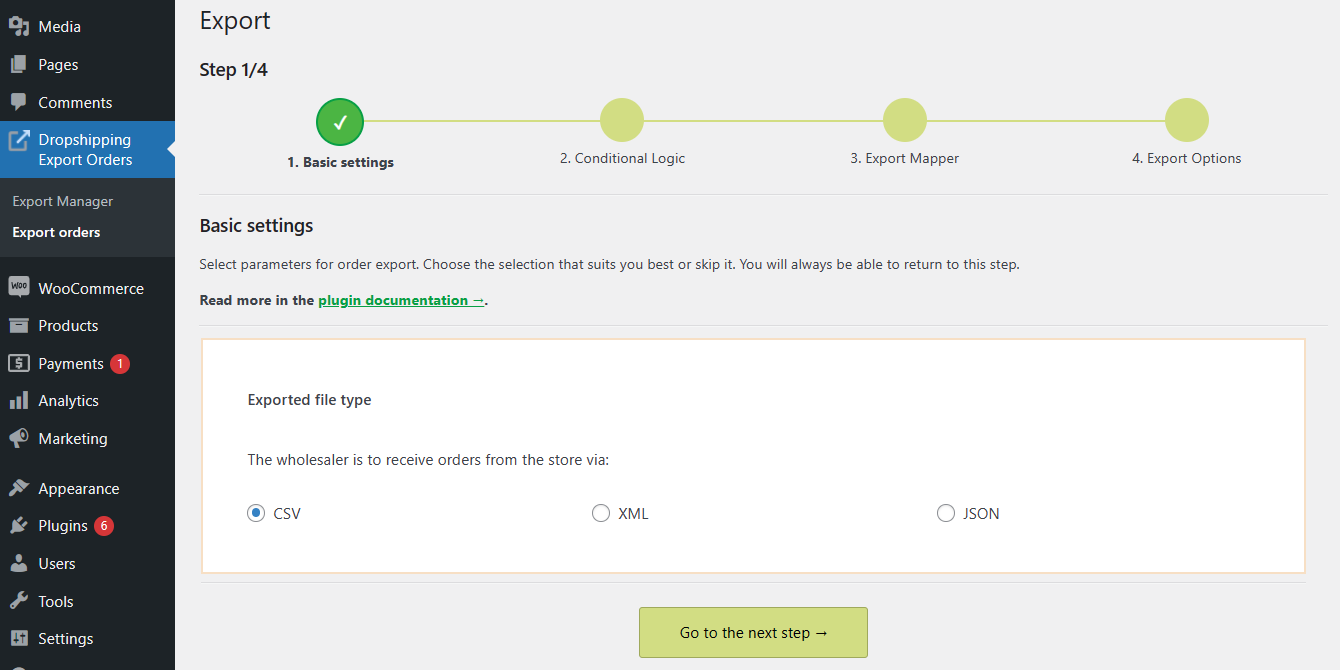
Ustaw zaawansowane warunki dla eksportowanych zamówień
W kolejnym kroku możesz wybrać jedną lub wiele reguł (logika warunkowa). Na przykład możesz zdecydować się na eksport zamówień powyżej określonej sumy zamówień, określonej waluty lub statusów zamówień WooCommerce️.
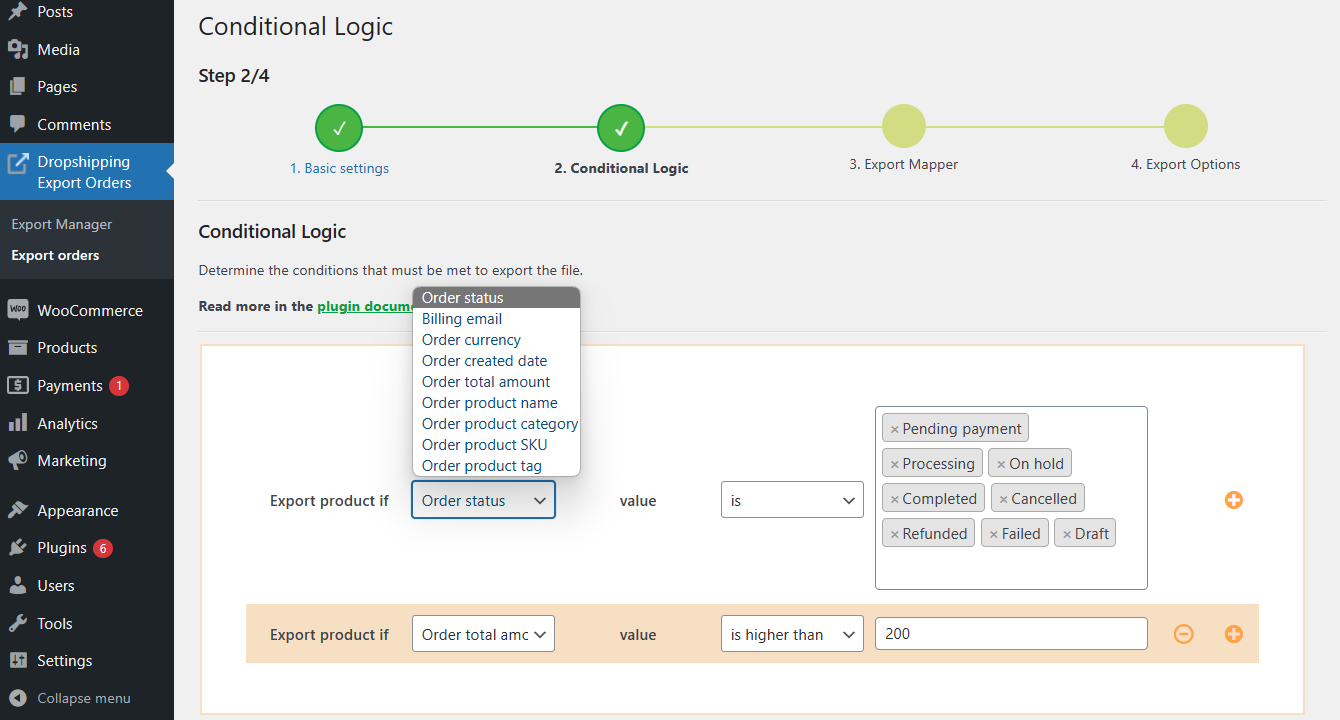
Eksportuj narzędzie mapujące
Wybierz konkretne dane dla eksportowanych zamówień i uporządkuj dane (kolumny w formacie CSV, węzły w formacie XML lub zamówienie w JSON). Zamapuj dane WooCommerce na nazwy pól w wyeksportowanych plikach.
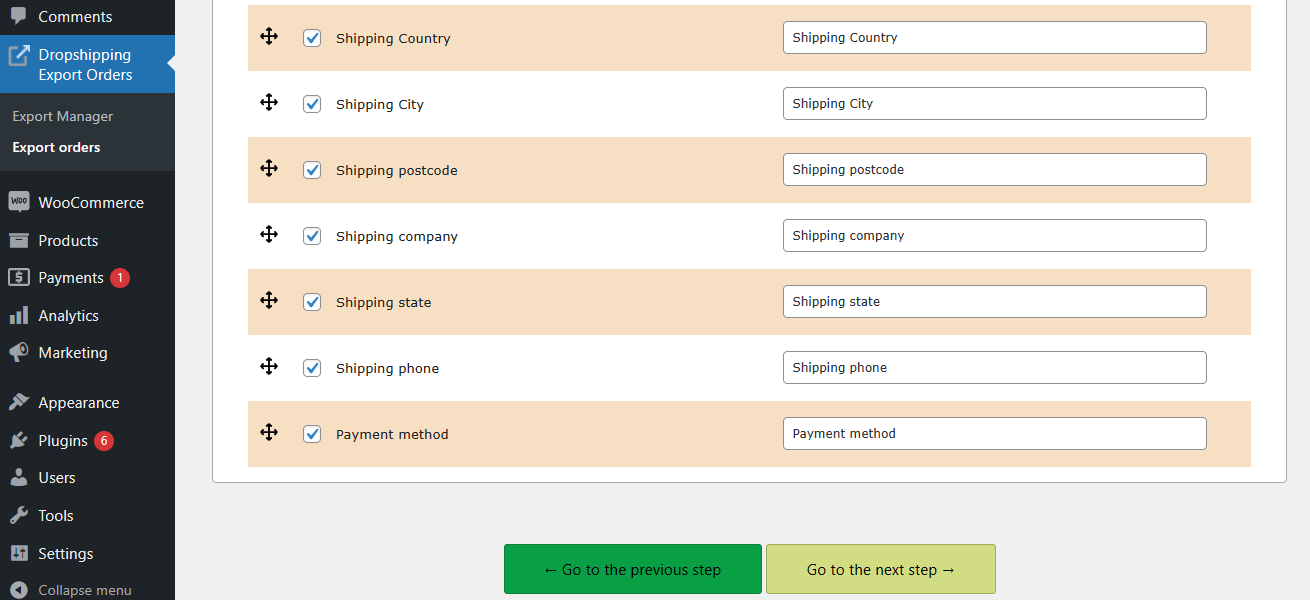
Skorzystaj z opcji eksportu
Prawie skończony . W ostatnim kroku przed uruchomieniem eksportu zamówienia możesz nadać nazwę eksportowi, wybrać separator dla pliku CSV, automatycznie zmienić statusy zamówień oraz ustawić harmonogram cron️ .
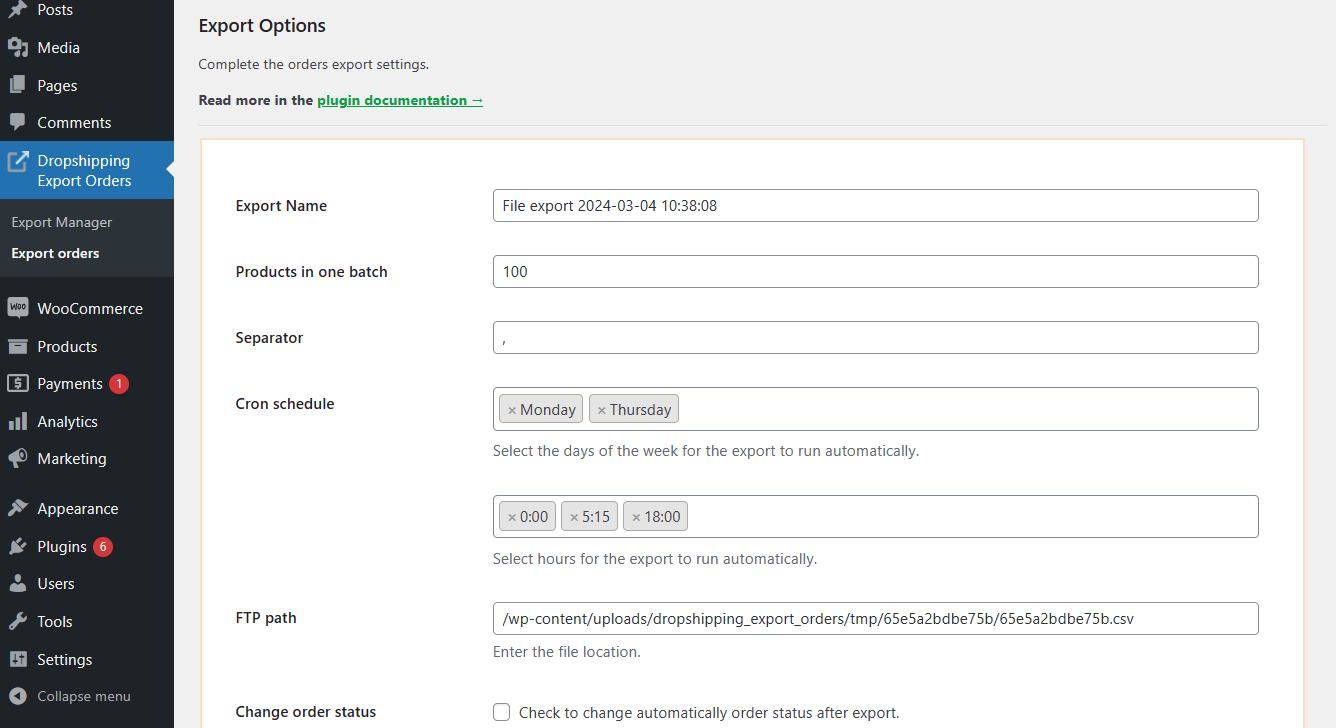
Możesz nawet wysłać wyeksportowany plik na określoną lokalizację serwera lub wysłać dodatkową wiadomość e-mail z eksportem.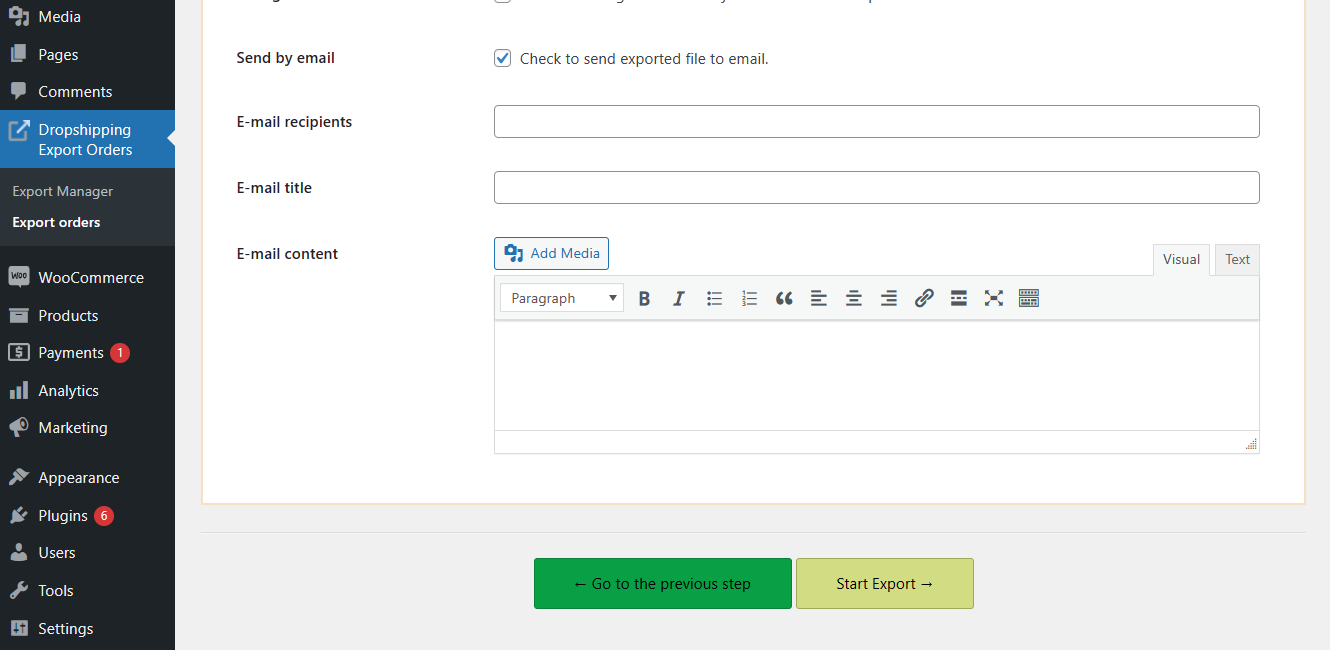
Uruchom eksport zamówienia
Na koniec wtyczka będzie eksportować zamówienia WooCommerce w oparciu o ustawione przez nas ustawienia i warunki.
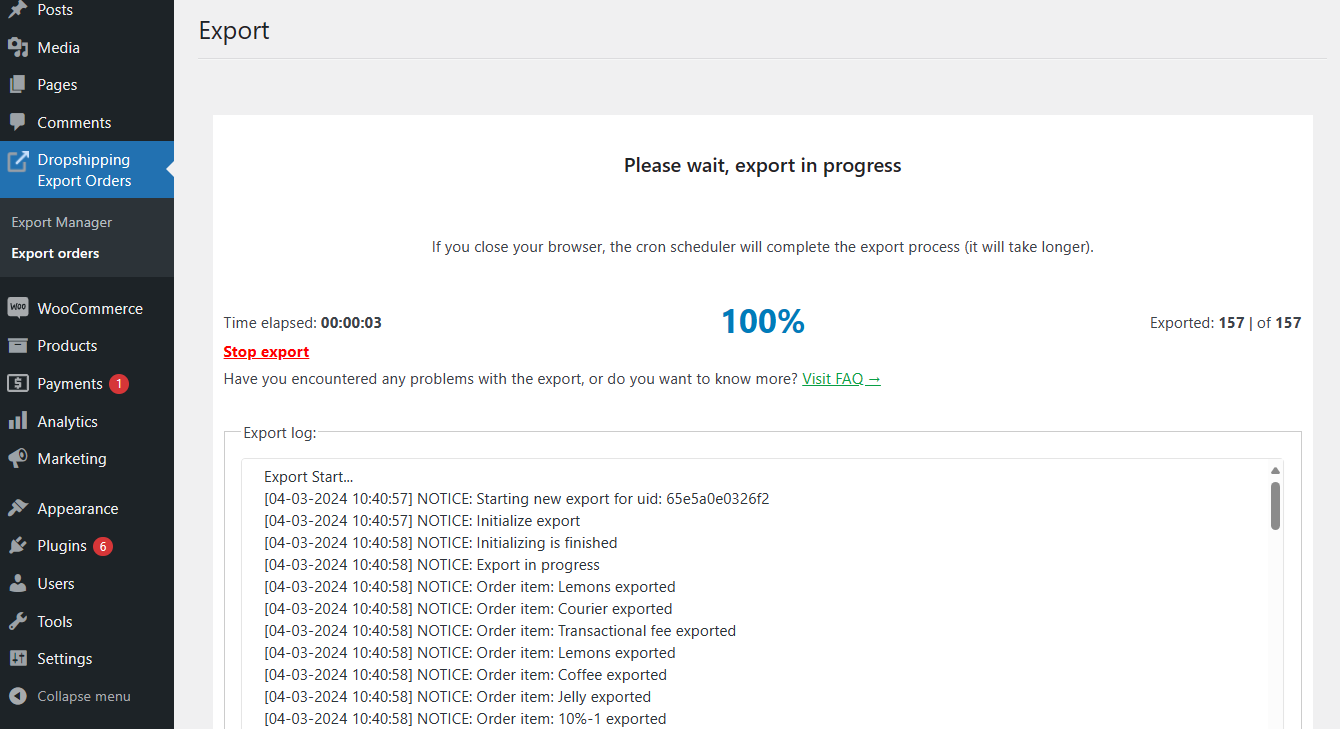
Otóż to! Teraz możesz pobrać wyeksportowany plik.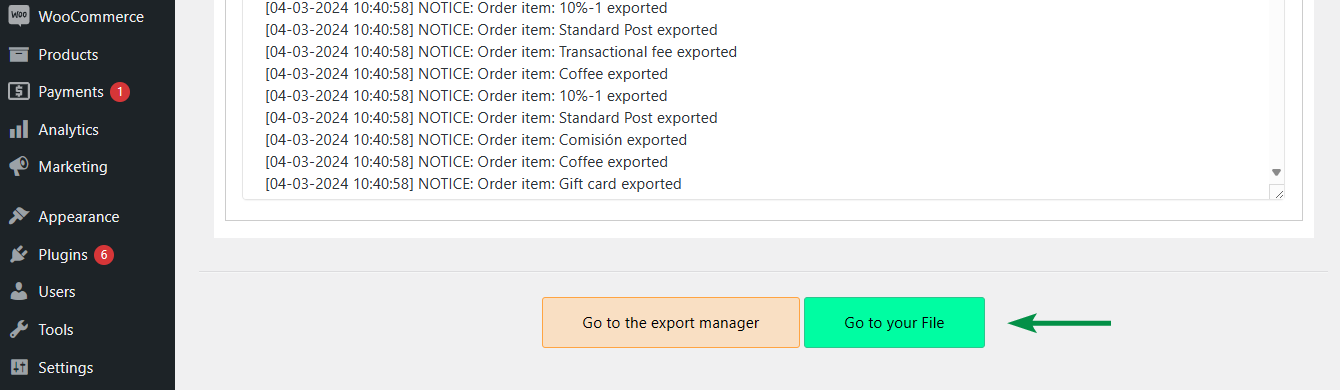
Eksportuj pliki
Jeśli chcesz pobrać wcześniej wyeksportowane zamówienia, przejdź do zakładki Menedżer eksportu i pobierz pliki.
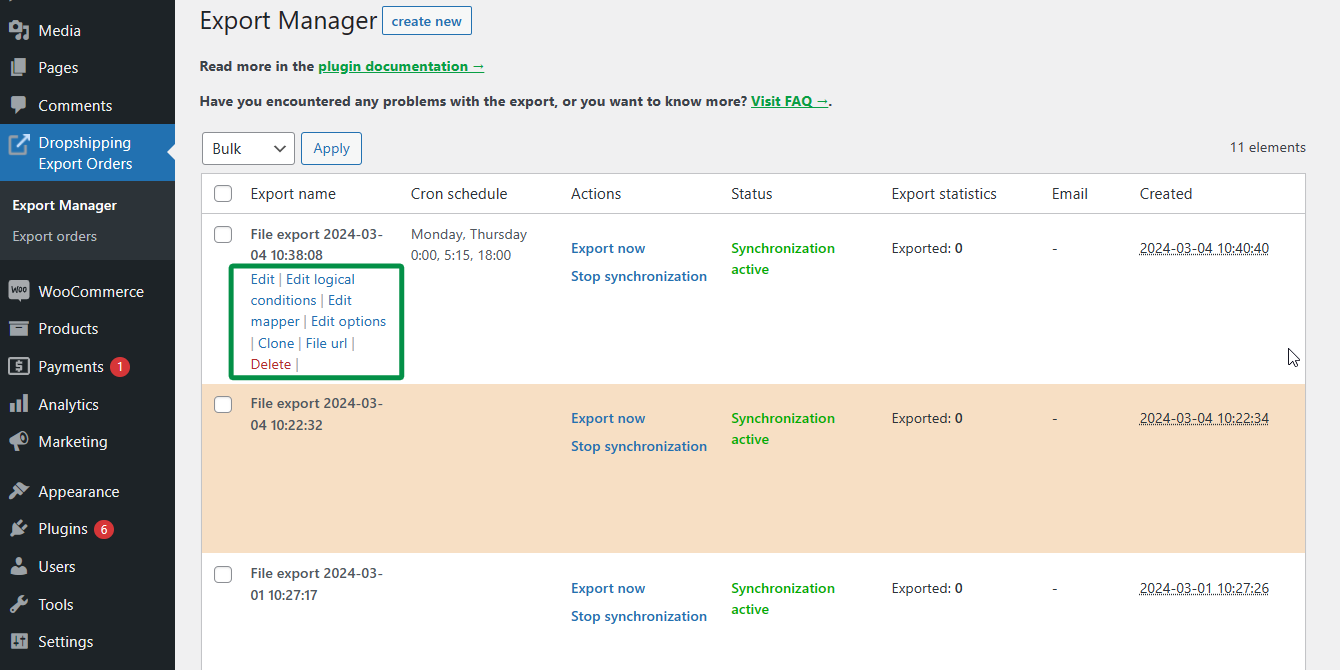
Po co eksportować zamówienia WooCommerce do formatu XML lub JSON?
Zależy to od Twoich potrzeb, programu do zarządzania plikiem eksportu, czy też oprogramowania zewnętrznego (magazynowego), którego będziesz używać do importowania zamówień WooCommerce.

Wtyczka Dropshipping Orders Export for WooCommerce umożliwia eksport zamówień WooCommerce w formatach CSV, XML i JSON.
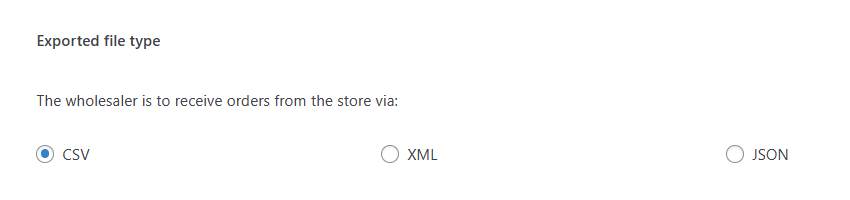
Wtyczka posiada także przydatną funkcję pozwalającą na automatyczny eksport zamówień według harmonogramu.
Streszczenie
Dzisiaj nauczyłeś się, jak eksportować zamówienia z WooCommerce do CSV (Excel), XML i JSON za pomocą wtyczki. Zobacz stronę wtyczki i przetestuj wtyczkę w bezpłatnej wersji demonstracyjnej .
Eksport zamówień dropshipping dla WooCommerce 79 dolarów
Eksportuj zamówienia z WooCommerce do plików CSV, XML lub JSON w łatwy sposób. Dzięki zamówieniom eksportowym Dropshipping dla WooCommerce jest to dziecinnie proste!
Ostatnia aktualizacja: luty '24
Jeśli masz jakieś pytania, zostaw komentarz poniżej.
